Вопрос
Проблема: как удалить поддержку драйверов?
Я скачал МТС видео конвертер и заметил, что он установил поддержку драйверов вместе с ним. Приложение MTS работает нормально, но служба поддержки водителей сводит меня с ума, поскольку в нем появляются всплывающие объявления с надписью «’ПК драйверы штаб-квартиры 1 включены »и предлагает мне обновить драйверы, которые, кстати, все обновлены. Я хочу удалить его, но где мне его найти? Его нет в программах и функциях. Буду очень признателен за вашу помощь.
Решенный ответ
Поддержка драйверов это бесплатная утилита, разработанная Штаб-квартира драйверов ПК LP. Разработчик описывает инструмент как инновационный инструмент для диагностики проблем с драйверами и ошибок Windows. Утверждается, что приложение использует облачную технологию, которая должна обеспечивать доступность последних системных драйверов и другую поддержку. Хотя приложение можно загрузить бесплатно, бесплатная версия поддержки драйверов не выполняет все функции. Он инициирует полное сканирование системы и предоставляет результаты сканирования, которые обычно сообщают о десятках или сотнях ошибок драйверов Windows и других проблемах. Чтобы исправить эти проблемы, пользователю ПК предлагается платить 9,99 долларов в месяц.
Хотя поддержка драйверов может показаться отличным вариантом для оптимизации вашего ПК, эксперты по безопасности предупреждают, что с этим приложением нужно быть осторожнее по нескольким причинам. Помните, что из-за нечестной тактики распространения она была классифицирована как потенциально нежелательная программа (ПНП) пару лет назад. Эта ПНП часто распространяется через пакеты программного обеспечения в качестве вложения по умолчанию. Таким образом, его удается установить на компьютеры без согласия пользователя. Кроме того, он устанавливает файлы cookie для отслеживания и использует их для отслеживания активности пользователей в Интернете. Обычно пользователи ПК решают удалить поддержку драйверов через пару дней после его проникновения из-за его несанкционированного доступа и раздражающей работы (постоянное сканирование системы, поддельные результаты, предложения о покупке лицензии, всплывающие окна с надписью «’ pc drivers headquarters 1 », запросы на обновление, и т.д.). Однако удаление поддержки драйверов кажется самой большой проблемой, связанной с этой программой. Обычно поддержка драйверов не входит в Программы и функции (или Установка и удаление программ) список, driversupport.exe файл обычно не может быть прекращен или программа удаления приложения не может быть запущена из-за au_.exe файл. Если вы также испытываете трудности с удалением поддержки драйверов, ознакомьтесь с приведенными ниже инструкциями:
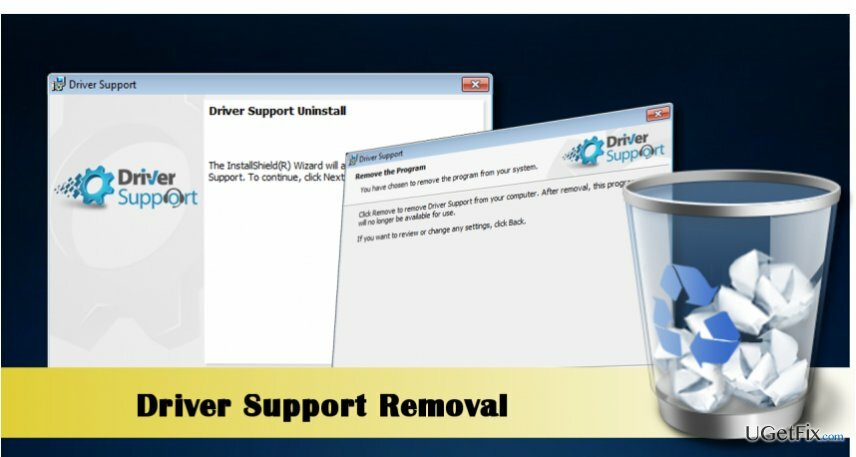
Удаление поддержки драйверов из Windows:
Чтобы удалить эти файлы, вам необходимо приобрести лицензионную версию Reimage Reimage удалить программное обеспечение.
Если вы не можете найти программу удаления поддержки драйверов в Панели управления -> Программы и компоненты, мы настоятельно рекомендуем вам установить Идеальный деинсталлятор или другой надежный инструмент для удаления программного обеспечения. После загрузки инструмента запустите установочный файл и следуйте инструкциям на экране, чтобы установить его. После этого отключите антивирус и установите Driver Uninstaller, чтобы полностью удалить DriverSupport. Однако, если вы не желаете использовать дополнительное программное обеспечение, вы можете удалить эту программу вручную. Чтобы au_.exe или другой вредоносный файл не блокировал удаление поддержки драйверов, загрузите Windows в безопасном режиме. После этого произведите удаление обычным способом.
- Нажмите Кнопка Windows и перейдите к Кнопка питания.
- Нажмите и удерживайте Кнопка Shift и выберите Начать сначала.
- Когда система загрузится на экране запуска Windows, выберите Устранение неполадок.
- Нажмите Расширенные опции и выберите Параметры запуска.
- Выбирать Начать сначала а затем нажмите F5 чтобы включить безопасный режим с загрузкой сетевых драйверов.
- После этого щелкните правой кнопкой мыши на Клавиша Windows и выберите Панель управления.
- Открытым Программы и особенности и найдите службу поддержки драйверов.
- Щелкните по нему и выберите Удалить. Вам также следует установить другие приложения, которые были установлены вместе с ним.
- Закройте командную строку и нажмите Клавиша Windows + R.
- Тип regeditи нажмите Входить.
- Нажмите Редактировать -> Находить и введите Поддержка драйверов. Введите несколько вариантов имени приложения, чтобы проверить, все ли ключи реестра были удалены. Если будут обнаружены остатки, удалите их также.
Наконец, чтобы обеспечить оптимизацию и стабильность вашего ПК, установите и запустите сканирование с помощью Reimage. Это оптимизирует систему и защитит ее от вредоносных программ.
Избавьтесь от программ одним щелчком мыши
Вы можете удалить эту программу с помощью пошагового руководства, предоставленного вам экспертами ugetfix.com. Чтобы сэкономить ваше время, мы также выбрали инструменты, которые помогут вам выполнить эту задачу автоматически. Если вы торопитесь или чувствуете, что у вас недостаточно опыта, чтобы удалить программу самостоятельно, смело используйте следующие решения:
Предложение
сделай это сейчас!
Скачатьпрограммное обеспечение для удаленияСчастье
Гарантия
сделай это сейчас!
Скачатьпрограммное обеспечение для удаленияСчастье
Гарантия
Если вам не удалось удалить программу с помощью Reimage, сообщите о своих проблемах в нашу службу поддержки. Убедитесь, что вы предоставили как можно больше подробностей. Сообщите нам все подробности, которые, по вашему мнению, нам следует знать о вашей проблеме.
Этот запатентованный процесс восстановления использует базу данных из 25 миллионов компонентов, которые могут заменить любой поврежденный или отсутствующий файл на компьютере пользователя.
Для восстановления поврежденной системы необходимо приобрести лицензионную версию Reimage инструмент для удаления вредоносных программ.

VPN имеет решающее значение, когда дело доходит до конфиденциальность пользователя. Онлайн-трекеры, такие как файлы cookie, могут использоваться не только платформами социальных сетей и другими веб-сайтами, но также вашим интернет-провайдером и правительством. Даже если вы примените самые безопасные настройки через веб-браузер, вас все равно можно будет отслеживать через приложения, подключенные к Интернету. Кроме того, браузеры, ориентированные на конфиденциальность, такие как Tor, не являются оптимальным выбором из-за пониженной скорости соединения. Лучшее решение для вашей максимальной конфиденциальности - это Частный доступ в Интернет - быть анонимным и безопасным в сети.
Программное обеспечение для восстановления данных - один из вариантов, который может вам помочь восстановить ваши файлы. После удаления файла он не исчезает в воздухе - он остается в вашей системе до тех пор, пока поверх него не записываются новые данные. Восстановление данных Pro это программа для восстановления, которая ищет рабочие копии удаленных файлов на вашем жестком диске. Используя этот инструмент, вы можете предотвратить потерю ценных документов, школьных заданий, личных фотографий и других важных файлов.